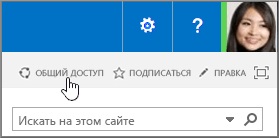Hozzáadása az e-mail postafiók helyszíni tárolására e-mail cím keretében - Support Service
A kezdéshez a postafiók oldalon, először hozzá kell adni a megfelelő alkalmazást.

Ha azt tervezi, hogy gyakran használják a postafiók hozzáadása után az alkalmazás számára a link a postafiók Gyorsindítás sáv. így volt kényelmes a használata. Az első alkalommal, amikor megnyitja a postafiók kínált beállítani a nyelvet és az időzónát.
Alkalmazás hozzáadása „Mail box Site” az oldalon
Add ezt az alkalmazást a honlap két módon. A legegyszerűbb módja annak, hogy nyomja meg a cserép tartandó mail keretében az internetes rész kezdődött az oldalon.

Hozzáadás gombra a következő képernyőn.
Ha a web része a „Bevezetés a hely” nem használják a helyszínen, az alkalmazás hozzáadására „Mail box Site” az alábbi lépéseket.
A Gyorsindítás sávon kattintson az Oldal tartalma.
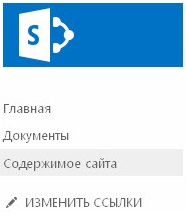
Az oldalt az oldal tartalmát, kattintson a Hozzáadás Application.
Az oldalon válassza az alkalmazás Mail webhely mezőbe.
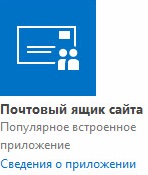
Hozzáadása után az alkalmazás a honlapon, meg tudod változtatni a helyét a Gyorsindítás sávon. Amikor először nyitja meg az alkalmazást a „Mail Oldal doboz” felajánlotta, hogy hozzanak létre egy levélszekrény oldalon.
Változó hivatkozás egy postafiókot a felbukkanó bar (nem kötelező)
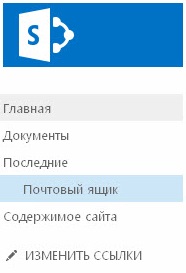
De talán van értelme, hogy meghatározza ezt a linket az „állandó” helyet a Gyorsindítás sávon.
Ahhoz, hogy egy linket az alkalmazás „Mail box Site” Gyorsindítás sáv, kövesse az alábbi lépéseket.
A Gyorsindítás Szerkesztés gombra.
Link áthúzása postaláda a kívánt helyen a Gyorsindítás sávon.
Kattintson az X jogot a linkek Legutóbbi ikonra. hogy távolítsa el a Gyorsindítás eszköztár.

Megjegyzés: Ha az utolsó rész, vannak egyéb hivatkozásokat, akkor jobb, ha hagyjuk, hogy a Gyorsindítás eszköztár.
Kattintson a Mentés gombra.
Állítsa Mail box webhelyről
Hozzáadása után a helyszínen alkalmazás „Mail box Site” meg kell adnia az e-mail mezőbe is. Ezt meg kell tenni csak egyszer.
A Gyorsindítás kattintson Postafiók.
Miután létrehozta a postafiók ismét kattintson Postafiók Gyorsindítás sávon, majd az Exchange Administration Center oldalon válassza ki a megfelelő nyelvet és az időzónát.
Kattintson a Mentés gombra. beállításának befejezéséhez a postafiókot.
Befejezésekor a konfigurációs folyamat eltarthat akár 30 percig. Miután beállította a postafiók minden felhasználó számára szerepelnek a listán a tulajdonosok és az alapértelmezett elem, egy üzenet kerül elküldésre. Mindaddig, amíg a konfigurációs folyamatot, akkor továbbra is együttműködik az oldalon.
Megjegyzés: Ha több domainnel, levélszekrény oldal használ a megadott domain az alapértelmezett tartomány.
Ha az a személy, aki használni fogja a levélszekrény az oldalon is van az Outlook, amikor megállapítják figyelembe kell venni néhány további pontokat. További információt a támogatott verzióit Outlook és arról, hogy hogyan adjunk a felhasználók a SharePoint csoport hozzáférhet a postafiók helyszínen Outlook, lásd. Cikk használatának előkészítése a postafiók helyszínen Office 365.